[L800, L110, L300] 인쇄 용지 끝단에 잉크가 묻어나는 경우
-
[증상]
인쇄 출력물의 용지 끝단에 인쇄 상태가 불량하거나 잉크가 묻고 출력된 이미지가 흔들려 보이는 경우
(출력 Sample)
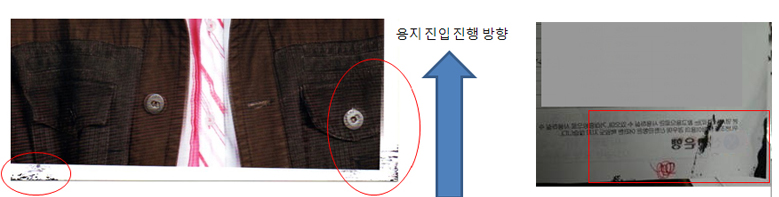
[원인]
많은 용지 급지 후 오랫동안 사용 하지 않을 경우 용지 말림 증상 발생으로 인쇄 중 용지가 들떠 헤드와 마찰이 생겨 나타나는 증상이며, 이로 인해 인쇄 시 인쇄 시작 부분 또는 끝 부분에 잉크가 묻게 됩니다.
( 프린터에 공급된 용지 끝 부분이 휘어져 있는 사례 )
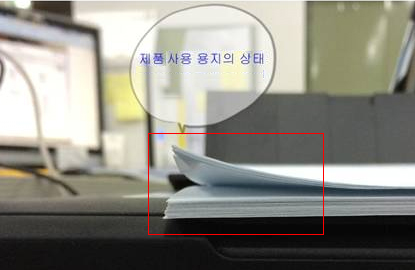
[조치 방법]
용지가 휘지 않게 하거나 끝 부분이 매끄럽도록 하여 주시고, 지속적으로 발생한다면 용지 교체를 권장합니다.
만약 잉크가 계속 묻어난다면 이면지를 공급하여 몇차례 급지해주시거나 헤드 청소를 통해 정상 작동 가능합니다.
{헤드청소 방법}
1. 복합기 전원을 켜고, 먼저 잉크탱크의 아래쪽에 있는 회색의 잉크 레버가 위쪽으로 열려 있는지 확인해 주시기 바랍니다.2. 잉크 레버가 내려져 있다면, 레버의 홈이 파있는 부분을 12시 방향(위)으로 올립니다.
3. 컴퓨터와 복합기 전원을 켠 후 프린터 드라이버의 인쇄기본설정 메뉴를 실행합니다.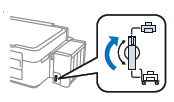 ▶ 윈도우 XP : 윈도우 시작 버튼 클릭->;설정->;제어판->;프린터 및 팩스->;프린터 모델명 선택 후 오른쪽 마우스 버튼 클릭->;인쇄기본설정 선택->;유지보수 탭 선택▶ 윈도우 7 : 윈도우 시작 버튼 클릭->;장치 및 프린터->;프린터 모델명 선택 후 오른쪽 마우스 버튼 클릭->;인쇄기본설정 선택->;유지보수 탭 선택▶ 윈도우 8 : 윈도우 맨 왼쪽 하단 모서리 클릭->;시작 팝업 창이 뜨면 오른쪽 마우스 버튼 클릭->;제어판->;장치 및 프린터->;프린터 모델명 선택 후 오른쪽 마우스 버튼 클릭->;인쇄기본설정 선택->;유지보수 탭 선택
▶ 윈도우 XP : 윈도우 시작 버튼 클릭->;설정->;제어판->;프린터 및 팩스->;프린터 모델명 선택 후 오른쪽 마우스 버튼 클릭->;인쇄기본설정 선택->;유지보수 탭 선택▶ 윈도우 7 : 윈도우 시작 버튼 클릭->;장치 및 프린터->;프린터 모델명 선택 후 오른쪽 마우스 버튼 클릭->;인쇄기본설정 선택->;유지보수 탭 선택▶ 윈도우 8 : 윈도우 맨 왼쪽 하단 모서리 클릭->;시작 팝업 창이 뜨면 오른쪽 마우스 버튼 클릭->;제어판->;장치 및 프린터->;프린터 모델명 선택 후 오른쪽 마우스 버튼 클릭->;인쇄기본설정 선택->;유지보수 탭 선택 4. [유지보수] 탭을 선택한 후 [프린터 헤드청소] 버튼을 클릭합니다.
4. [유지보수] 탭을 선택한 후 [프린터 헤드청소] 버튼을 클릭합니다.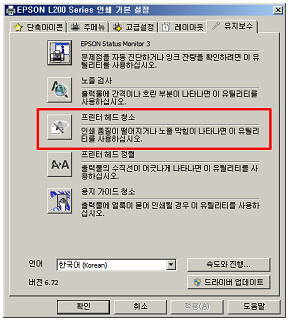
게시됨: 2018. 7. 1
도움이 되셨나요? 의견을 주셔서 감사합니다.